Cara Menambahkan Efek Sniper Scope di Unity
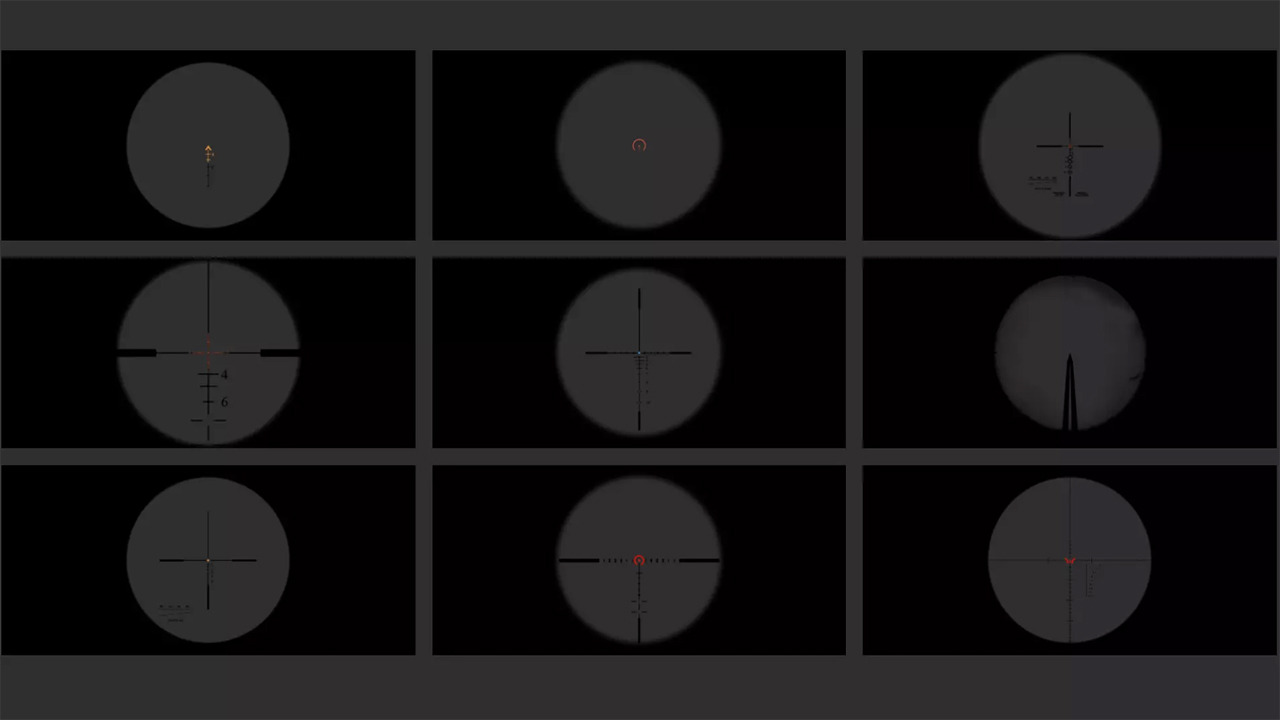
Menciptakan pengalaman penembak jitu yang mendalam dalam game Unity melibatkan lebih dari sekadar mekanisme menembak yang akurat. Menerapkan efek sniper scope yang realistis menambahkan lapisan keaslian pada gameplay. Dalam tutorial ini, kita akan mengeksplorasi cara mendapatkan efek lingkup penembak jitu di Unity, yang memberikan pemain rasa presisi dan imersi yang lebih tinggi.
Menyiapkan Proyek Unity Anda
Unity Versi: Pastikan Anda menggunakan versi Unity yang mendukung efek pasca-pemrosesan.
Buat Proyek Unity Baru: Mulailah dengan membuat proyek Unity baru atau membuka proyek yang sudah ada di mana Anda ingin menerapkan efek lingkup penembak jitu.
Menerapkan Efek Lingkup Penembak Jitu
Tumpukan Pasca-Pemrosesan: Jika belum disertakan dalam proyek Anda, impor Tumpukan Pasca-Pemrosesan Unity melalui Manajer Paket.
Profil Pasca-Pemrosesan: Buat profil pasca-pemrosesan baru dan tetapkan ke kamera utama Anda.
Tambahkan Efek Vignette: Sesuaikan pengaturan Vignette di profil pasca-pemrosesan untuk menciptakan penggelapan halus di sekitar tepinya, menyimulasikan vignette alami yang terlihat melalui teropong.
Efek Buram: Menerapkan efek buram untuk meniru kedalaman bidang yang terlihat melalui lingkup penembak jitu. Gunakan pengaturan Depth of Field di profil pasca-pemrosesan untuk mengontrol jumlah dan jarak blur.
Fungsi Zoom: Menerapkan mekanisme zoom untuk lingkup penembak jitu Anda. Ubah bidang pandang (FOV) kamera untuk menyimulasikan efek pembesaran saat membidik melalui teropong.
Membuat Skrip Lingkup Penembak Jitu:
using UnityEngine;
public class SniperScope : MonoBehaviour
{
public Camera mainCamera;
public float zoomLevel = 20f; // Adjust as needed
public GameObject scopeOverlay; // Crosshair and scope texture GameObject
public ParticleSystem zoomParticles; // Particle system for visual effects
private bool isZoomed = false;
void Start()
{
// Ensure the scope overlay is initially inactive
if (scopeOverlay != null)
{
scopeOverlay.SetActive(false);
}
}
void Update()
{
if (Input.GetButtonDown("Fire2")) // Change "Fire2" to the desired input button for aiming
{
ZoomIn();
}
else if (Input.GetButtonUp("Fire2"))
{
ZoomOut();
}
}
void ZoomIn()
{
mainCamera.fieldOfView = zoomLevel;
// Activate the scope overlay
if (scopeOverlay != null)
{
scopeOverlay.SetActive(true);
}
// Play zoom-in particle effects
if (zoomParticles != null)
{
zoomParticles.Play();
}
// Add any additional effects or adjustments when zooming in
isZoomed = true;
}
void ZoomOut()
{
mainCamera.fieldOfView = 60f; // Default FOV, adjust as needed
// Deactivate the scope overlay
if (scopeOverlay != null)
{
scopeOverlay.SetActive(false);
}
// Stop zoom-in particle effects
if (zoomParticles != null)
{
zoomParticles.Stop();
}
// Reset any additional effects when zooming out
isZoomed = false;
}
}Dalam contoh di atas:
Variabel 'scopeOverlay' merepresentasikan GameObject yang berisi crosshair dan scope texture. Pastikan untuk menetapkan GameObject yang sesuai di Editor Unity.
Variabel 'zoomParticles' mewakili Sistem Partikel untuk efek visual saat memperbesar. Tetapkan GameObject Sistem Partikel di Editor Unity.
Variabel 'isZoomed' melacak apakah pemutar sedang diperbesar atau tidak.
Lampirkan skrip ke GameObject senapan sniper Anda dan tetapkan kamera utama ke variabel 'mainCamera'.
Menyesuaikan Efek Lingkup Penembak Jitu
Crosshair: Tambahkan overlay crosshair ke cakupan Anda untuk akurasi bidikan yang lebih baik.
Efek Suara: Menggabungkan efek suara halus saat memperbesar dan memperkecil untuk menyempurnakan pengalaman keseluruhan.
Efek Partikel: Pertimbangkan untuk menambahkan efek partikel, seperti debu atau silau lensa, untuk menyimulasikan dampak lingkungan pada ruang lingkup.
Kesimpulan
Dengan mengikuti langkah-langkah ini, Anda dapat menerapkan efek sniper scope yang realistis di Unity, sehingga meningkatkan presisi dan imersi gameplay Anda. Bereksperimenlah dengan berbagai pengaturan, efek, dan fitur tambahan untuk menyesuaikan pengalaman penembak jitu dengan kebutuhan unik game Anda. Menambahkan perhatian terhadap detail tidak hanya meningkatkan gameplay tetapi juga berkontribusi pada pengalaman pemain yang lebih menarik dan berkesan.